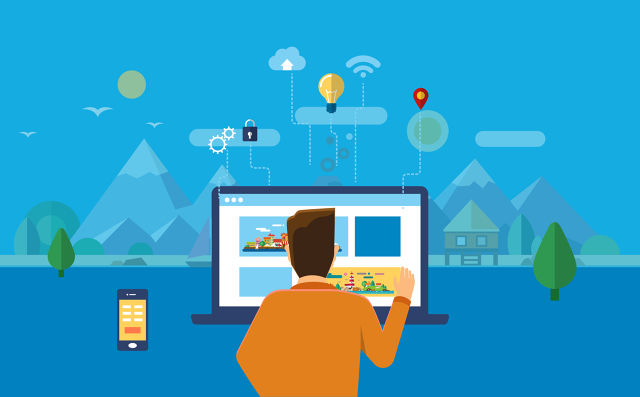在办公中,为了更好的突出重点列,可以暂时把这些不用的列隐藏起来,利于更好的观看其他的列。那么excel如何隐藏列呢?现在就来看看吧。

Excel行列隐藏方法
在办公中,经常会碰到excel表格中存在大量列,但有一些列,可能是近期不在使用,就是暂时不在使用的,为了更好的突出重点列,就可以暂时把这些不用的列隐藏起来,利于更好的观看其他的列,提高办公效率,但是有时候我们又需要看以前的列,需要将其还原,就是需要将列取消隐藏,该怎么做呢?
1、行列的隐藏
选中需要隐藏的区域,之后右击选择隐藏就可以。
另外也可以直接利用快捷键进行隐藏,若是需要隐藏列,则选中区域,之后按快捷键Ctrl+0,若隐藏行则按Ctrl+9即可。
2、行列的取消
选中隐藏区域,右击选择取消隐藏即可。
当然这边也可以直接选中区域,双击边框即可。
3、特殊隐藏
遇到因为筛选产生的隐藏,若是直接取消隐藏是不能显示隐藏内容的,这时可以通过以下方式来实现:
打开筛选项,之后选择全部即可显示隐藏内容。
excel怎么做数据比对
1、同行不同列之间数据的比对。数据比对中,最简单的一种需求就是不同列之间同行数据的比对。例如如图所示的图表,要计算“是否及格”列,需要要在E2单元格中输入内容“=IF(C2>D2,"及格","不及格")”并按回车键即可自动生成,最后将公式复制到下面各单元格。
2、 同一列不同数据与固定数据之间的比对。要判断各课成绩是否达到优秀,则需要要在需要要在E2单元格中输入内容“=IF(C2>=$E$8,"优秀","一般")”并按回车键即可自动生成,最后将公式复制到下面各单元格。(小帖士:对于固定单元格的访问采用绝对引用方式,如本例中的“$E$8”)。
3、 对指定区域中找出满足条件的列所在行中的某一单元格。例如,如果我们想要找出“张三的自控成绩”,该如何做呢?此时,我们需要要在单元格“C8”中输入公式“=VLOOKUP("自控",B2:C6,2)”并按回车键。即得结果。其中“B2:C6”为数据单元格区域,至少包括要查找的列和获取数据的列,“2”表现获取数据的列在单元格区域中所处的位置,本例中为第二列。
4、 不同工作表之间数据的比对。工作表1和2分别为张三的模拟考试成绩,现需要通过两次模拟成绩的比对,计算两次模拟成绩的变化情况。具体做法如下:
在工作表3中的“D2”单元格中输入公式“=[Book1]Sheet1!$C$3”,用于引用工作表1中数据。
在工作表3中的“D2”单元格中输入公式“=[Book2]Sheet2!$C$3”,用于引用工作表2中数据。
在工作表3中的“D2”单元格中输入公式“=IF(B2-C2>0,"进步","后退")”,用于计算比对结果。
最后将该公式复制到到其相关单元格中即可。
5、还有一种情况,就是要比对的两个工作表中的数据行不对应的情况,比如以下情况:工作表1中含有人员基本信息,包括“姓名”和“身份证号”。工作表2中含有全部工作人员完整信息。
6、现在的要求是通过比对,确定工作表1中人员基本信息“身份证号”是否正确。
对此,在工作表1单元格C3中输入公式“=IF(VLOOKUP(A3,[Book2]Sheet2!$A$3:$B$7,2)=B3,"信息正确","信息错误")”回车即出结果。(小帖士:该公式由VLookUp函数和IF函数组合而成)
excel表格转制设置方法
1、为此,我们可以先在原始表格中选择所有数据,执行Ctrl+C复制命令,之后转到一个空表,执行Ctrl+V粘贴操作,然后点击右下角的“ 粘贴 ”下拉菜单,从中选择纯数据的123粘贴按钮。这样就消除了原始公式对新表数据的影响。
2、接下来,用相同的办法将第二张表中的数据全部选中并复制,然后拷贝到第三张空白表中。接着从“ 粘贴 ”菜单中选择“ 转置复制 ”按钮。
3、如此,表格的行列就进行了互换,最新生成的第三张表既实现了行列转置,又不受原来表格数据公式的影响,就可以独立使用了。